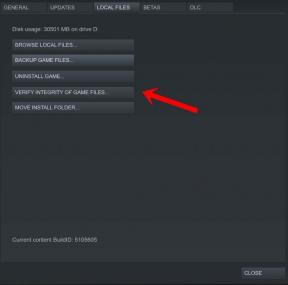Pataisymas: „Logitech G502 Hero“ neveikia arba aptiktas
įvairenybės / / December 05, 2021
„Logitech G502 Hero“ yra puiki žaidimų pelė, kuri atrodo gerai sukonstruota ir pasižymi aukščiausios kokybės pojūčiu. Tai puiki pelė FPS žaidimams, nes turi mažą paspaudimų delsą, platų pritaikomą CPI diapazoną, reguliuojamą apklausos dažnį ir daug programuojamų mygtukų. Tačiau nedaugelis vartotojų pastaruoju metu skundėsi, kad jų „Logitech G502 Hero“ kartais neveikia arba netinkamai aptinka.
Puslapio turinys
-
Kaip pataisyti neveikiantį arba aptiktą „Logitech G502 Hero“?
- 1 sprendimas: patikrinkite, ar maitinimo jungiklis įjungtas:
- 2 pataisymas: išimkite vienijantį imtuvą ir bateriją
- 3 pataisymas: atnaujinkite pelės tvarkyklę
- 4 pataisymas: pašalinkite pelės tvarkyklę
- 5 pataisymas: pakeiskite USB prievadą
- 6 pataisymas: patikrinkite imtuvą kitoje sistemoje
- 7 pataisymas: naudokite pelę ant kito paviršiaus
- 8 pataisymas: išbandykite pelę kitoje sistemoje
Kaip pataisyti neveikiantį arba aptiktą „Logitech G502 Hero“?

Yra keletas veiksnių, dėl kurių „Logitech G502 Hero“ pelė gali neveikti arba aptikti problemų, o išspręsti šią problemą nėra sudėtinga. Jei jūsų „Logitech G502 Hero“ pelė taip pat neveikia tinkamai, galite išspręsti problemą naudodami bet kurį iš toliau nurodytų sprendimų. Norėdami sužinoti daugiau apie tai, skaitykite toliau.
1 sprendimas: patikrinkite, ar maitinimo jungiklis įjungtas:
Jei jūsų „Logitech G502 Hero“ neveikia, pirmiausia turite įsitikinti, kad pelės maitinimo jungiklis nėra išjungtas. Jei pelės maitinimo jungiklis išjungtas, pelė neprisijungs ir neveiks tinkamai. Taigi. turite patvirtinti, kad jungiklis įjungtas.
2 pataisymas: išimkite vienijantį imtuvą ir bateriją
Paprasčiausias ir efektyviausias būdas išspręsti „Logitech G502 Hero Not Working“ arba aptiktą problemą yra maždaug 5–10 sekundžių išimti integruotą imtuvą ir baterijas. Išėmus ir vėl įdėjus bateriją bei imtuvą, įrenginys bus paleistas iš naujo ir kompiuteris vėl atpažins įrenginį.
3 pataisymas: atnaujinkite pelės tvarkyklę
Jei jūsų pelės tvarkyklė sugadinta arba pasenusi, jūsų „Logitech G502 Hero“ neveikia tinkamai ir kartais gali būti neaptikta jūsų sistemoje. Viskas, ką čia galite padaryti, tai atnaujinti pelės tvarkyklę. Norėdami tai padaryti, atlikite šiuos veiksmus,
- Pirma, paspauskite Windows + R vienu metu atidaryti a RUN dialogo langas, tipas devmgmt.msc, ir paspauskite GERAI.
- Viduje Įrenginių tvarkytuvė, suraskite ir išplėskite Pelės ir kiti nukreipimo įrenginiai Kategorija.
- Tada pasirinkite savo Logitech pelės tvarkyklė ir dešiniuoju pelės mygtuku spustelėkite jį.
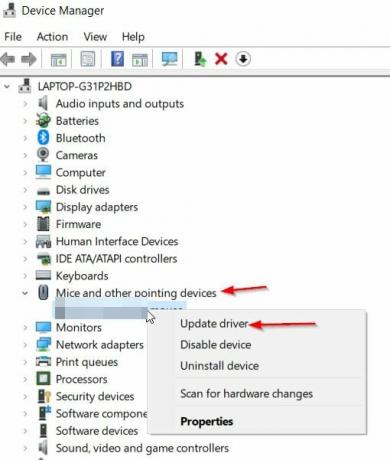
- Dabar spustelėkite Atnaujinkite tvarkyklės programinę įrangą parinktį iš išskleidžiamojo meniu.
- Baigę iš naujo paleiskite sistemą ir patikrinkite, ar problema išspręsta.
4 pataisymas: pašalinkite pelės tvarkyklę
Kitas sprendimas, kaip išspręsti „Logitech G502 Hero Not Working or Detected“ problemą, yra pašalinti ir iš naujo įdiegti pelės tvarkyklę. Šis pataisymas padėjo keliems vartotojams, todėl primygtinai rekomenduojame tą patį. Norėdami tai padaryti, atlikite šiuos veiksmus,
- Pirma, paspauskite Windows + R vienu metu atidaryti a RUN dialogo langas, tipas devmgmt.msc, ir paspauskite GERAI.
- Viduje Įrenginių tvarkytuvė, suraskite ir išplėskite Pelės ir kiti nukreipimo įrenginiai Kategorija.
- Tada pasirinkite savo Logitech pelės tvarkyklė ir dešiniuoju pelės mygtuku spustelėkite jį.

- Dabar spustelėkite Pašalinkite įrenginį parinktį iš išskleidžiamojo meniu.
- Baigę paleiskite sistemą iš naujo; perkrovimo proceso metu jūsų sistema automatiškai iš naujo įdiegs naujausią tvarkyklę.
5 pataisymas: pakeiskite USB prievadą
Jei šiuo metu prijungtas USB šakotuvas nesuteikia pelei reikiamos galios, „Logitech G502 Hero“ pelė neveikia tinkamai. Norėdami išspręsti šią problemą, galite pabandyti prijungti vienijantį imtuvą prie sistemos per kitą USB prievadą.
6 pataisymas: patikrinkite imtuvą kitoje sistemoje
Jei imtuvas pažeistas, „Logitech G502 Hero“ pelė gali neveikti arba sistema jos tinkamai neaptiks. Galite išbandyti kitoje sveikoje sistemoje, kad sužinotumėte, ar pagrindinis šios problemos kaltininkas yra imtuvas. Už tai,
- Pirmiausia eikite į kitą sistemą ir atidarykite Įrenginių tvarkytuvė toje sistemoje. (Norėdami tai padaryti, atlikite toliau nurodytus veiksmus)
- Paspauskite Windows + R vienu metu atidaryti a RUN dialogo langas, tipas devmgmt.msc, ir paspauskite GERAI.
- Įrenginių tvarkytuvėje suraskite ir išplėskite Pelės ir kiti nukreipimo įrenginiai Kategorija.
- Dabar prijunkite imtuvą prie vieno iš USB prievadai, ir pamatysite, ar sistema atpažįsta jūsų imtuvą.
- Jei taip, tuomet galite pamatyti Su HID suderinama pelė parinktis pagal Pelės ir kiti nukreipimo įrenginiai Kategorija.
- Dabar galite patvirtinti, kad jūsų imtuvas yra puikios būklės.
7 pataisymas: naudokite pelę ant kito paviršiaus
Kartais elektriniai ir metaliniai daiktai gali trukdyti jūsų Logitech G502 Hero pelės signalui, todėl ji gali tinkamai neveikti. Čia galite laikyti pelę toliau nuo elektros prietaisų, tokių kaip mobilieji telefonai, kiti belaidės pelės įrenginiai ir imtuvai. Panašiai nedėkite pelės ar imtuvo ant metalinio paviršiaus, ypač ant kabelių ar ilgų metalinių bėgių.
Skelbimai
8 pataisymas: išbandykite pelę kitoje sistemoje
Turite naudoti pelę kitoje sistemoje, kad patikrintumėte, ar ji veikia tinkamai, ar ne. Jei jūsų „Logitech G502 Hero“ pelė neveikia kitame kompiuteryje, problema susijusi su pačia pele, todėl apsvarstykite galimybę pakeisti pelę nauja.
Visa tai susiję su „Logitech G502 Hero“ neveikiančia arba aptikta problema. Be visų šių dalykų, taip pat galite pakeisti bateriją nauja, kad išspręstumėte tą pačią problemą.
Visi aukščiau pateikti pataisymai padėjo keliems vartotojams, todėl tikimės, kad jie taip pat bus naudingi ir jūsų atveju. Jei turite klausimų ar atsiliepimų, parašykite komentarą žemiau esančiame komentarų laukelyje.
Skelbimai